Notion은 더 많은 조직을 갈망하는 모든 사람이 사용할 수 있는 훌륭한 생산성 앱입니다. 이 앱은 학생, 회사원 또는 일상 생활에서 시각적 구조가 필요한 모든 사람에게 편리합니다.

Notion과 함께 제공되는 다양한 기능 중 사람들이 자신의 갤러리를 만들 수 있는 옵션이 있습니다. 이를 통해 사용자는 일종의 시각적 라이브러리로 Notion에 접근할 수 있습니다. 그렇게 함으로써 일부 사용자에게는 더 쉬울 수 있는 이미지 기반 형식으로 모든 정보를 보관할 수 있습니다.
Galleries on Notion을 통해 사용자는 미학적으로 만족스러운 방식으로 제시할 수 있는 이미지 중심 정보를 디자인할 수 있습니다. 전 세계 Notion 사용자는 무드 보드, 레시피 상자, 시각적 비즈니스 포트폴리오 등 여러 가지 이유로 갤러리 데이터베이스를 사용합니다.
그러나 때로는 이러한 시각적 아이디어 보드가 통제할 수 없을 정도로 커질 수 있습니다. 이 기사에서는 Notion에서 갤러리 크기를 최소화하는 방법을 살펴보겠습니다.
자세한 내용을 보려면 계속 읽으십시오.
개념에서 갤러리를 더 작게 만드는 방법
Notion 사용에 대해 가장 먼저 알 수 있는 것은 다양한 방식으로 페이지를 생성하고 구성할 수 있다는 것입니다. 작업 또는 일상 생활의 모든 세부 사항을 명확하고 일관되게 구성하려는 사용자에게는 창작의 자유가 최고입니다.
갤러리에는 추가된 모든 항목이 이미지가 있는 카드 형태로 표시됩니다. 카드를 선택하면 사용자가 해당 카드의 Notion 페이지로 이동합니다. Notion에서 갤러리를 생성하려면 다음을 수행해야 합니다.
- Notion에서 갤러리에 사용할 페이지를 엽니다.
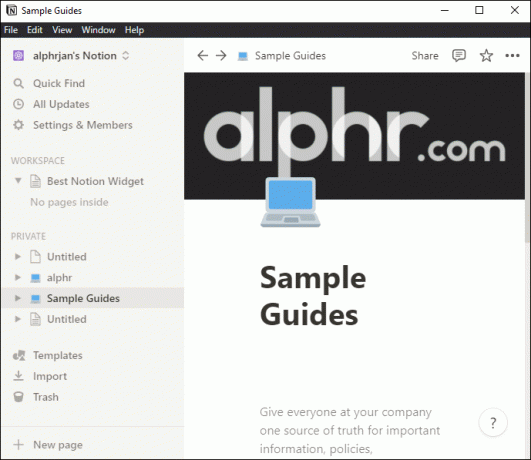
- 텍스트 상자에 "
/Gallery”.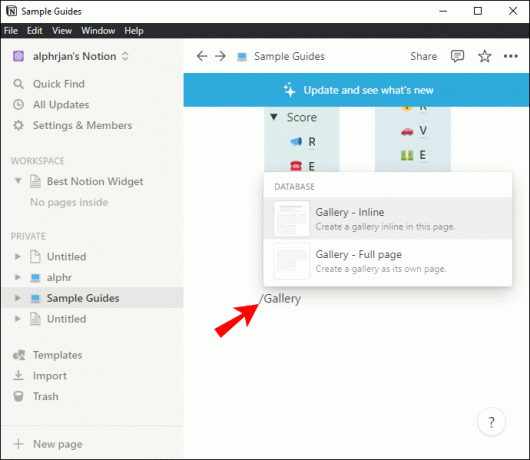
- 갤러리가 자체 페이지를 갖기를 원하는지 또는 기존 페이지의 일부가 되기를 원하는지에 따라 "인라인" 또는 "전체 페이지"를 선택하십시오.
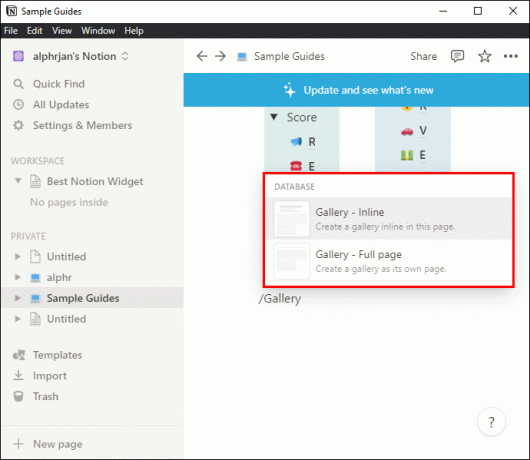
- 모든 것이 순조롭게 진행되면 갤러리 블록이 나타납니다.
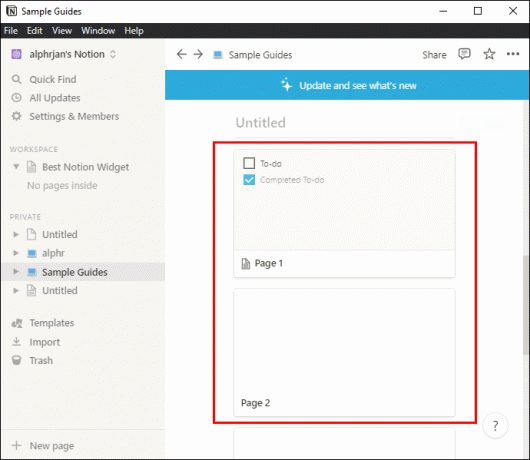
Notion은 모든 플랫폼과 장치에서 사용할 수 있다는 점도 중요합니다. 단, 스마트폰이나 태블릿보다는 PC에서 편집이 조금 더 쉬울 수 있습니다.
본질적으로 갤러리가 보이는 방식은 모두 개인 취향에 달려 있습니다. 일부 사용자는 작업을 시각적으로 보기 좋고 액세스하기 쉽게 하기 위해 더 작은 갤러리를 선호할 수 있습니다. 갤러리의 카드를 더 작게 만들려면 사용자 지정 도구에 액세스해야 합니다. 다음 단계에 따라 취향에 맞게 갤러리 크기를 조정하세요.
- 갤러리 페이지의 오른쪽 상단 모서리에 줄임표 아이콘(...)이 표시됩니다. 메뉴 옵션을 보려면 이것을 클릭하십시오.
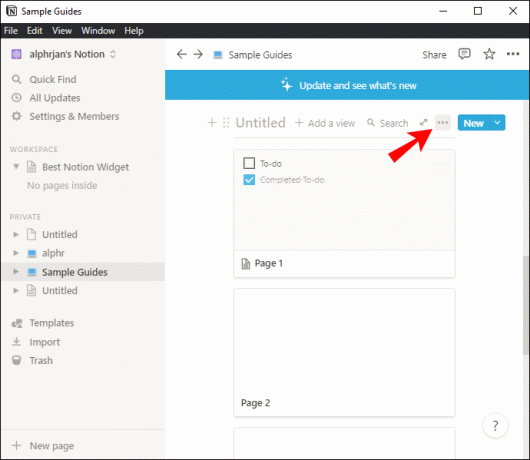
- "속성"을 선택합니다.
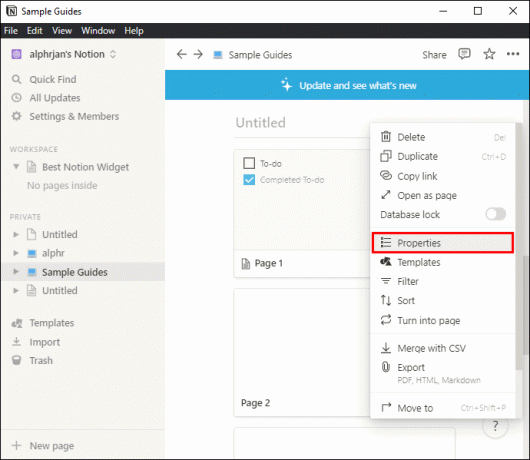
- 그러면 속성 메뉴에 "카드 미리보기", "이미지 맞추기" 및 "카드 크기" 옵션을 포함하여 조정하거나 변경할 수 있는 매개변수 목록이 표시됩니다.
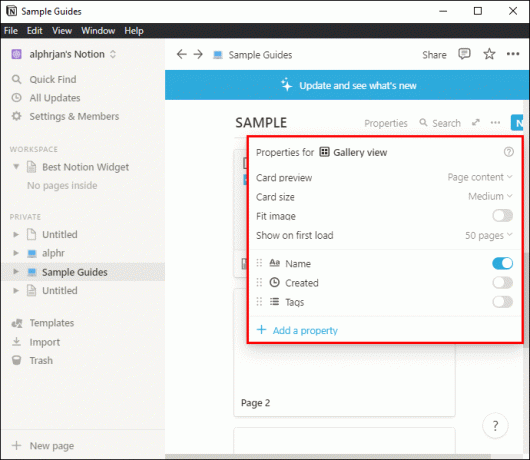
갤러리를 최소화하는 한 가지 방법은 "카드 미리보기" 옵션을 선택하는 것입니다. 여기에서 세 가지 작업 과정이 표시됩니다.
- 없음 – 이 옵션은 갤러리 보기에 이미지가 표시되지 않도록 하려는 경우에 사용됩니다.
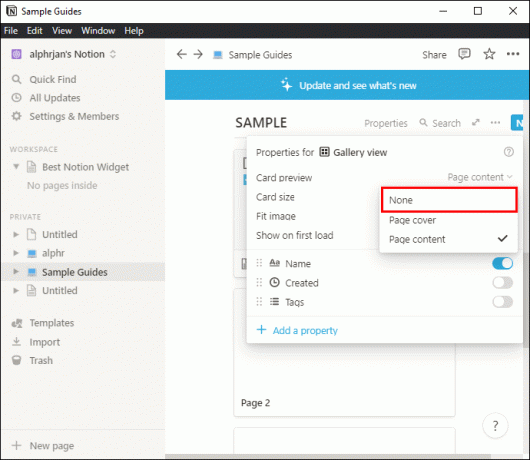
- 페이지 표지 – 이 옵션은 갤러리 보기에서 페이지 표지만 기본 이미지로 표시합니다.
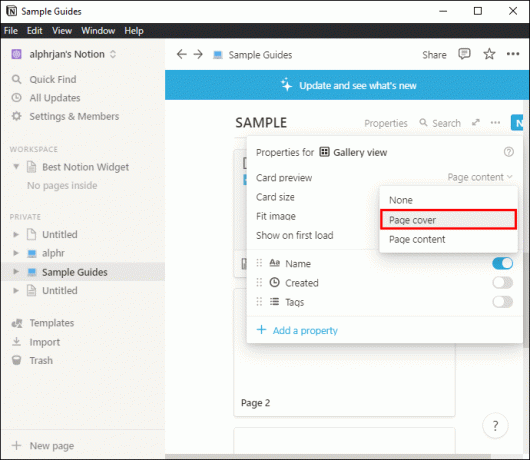
- 페이지 콘텐츠 – 이 기능은 보기 위해 카드 본문에서 첫 번째 이미지를 선택합니다.

요컨대, "카드 미리보기" 옵션을 통해 사용자는 자신의 레이아웃이 어떻게 보이길 원하는지 알 수 있으며 동시에 보다 미니멀한 접근 방식을 선택할 수 있습니다.
갤러리를 더 작게 만드는 또 다른 방법은 "속성"으로 돌아가서 "카드 크기" 옵션을 선택하는 것입니다. 세련되고 심플한 룩을 추구한다면 이것이 당신을 위한 길일 수 있습니다. 이 기능을 사용하고 이미지 카드의 크기를 성공적으로 조정하려면 다음을 수행해야 합니다.
- 속성 메뉴에서 "카드 크기"를 선택합니다.
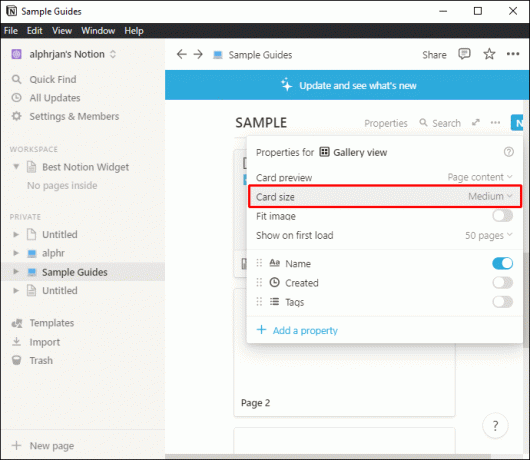
- 그러면 "Small", "Medium" 또는 "Large"의 세 가지 옵션이 제공됩니다.
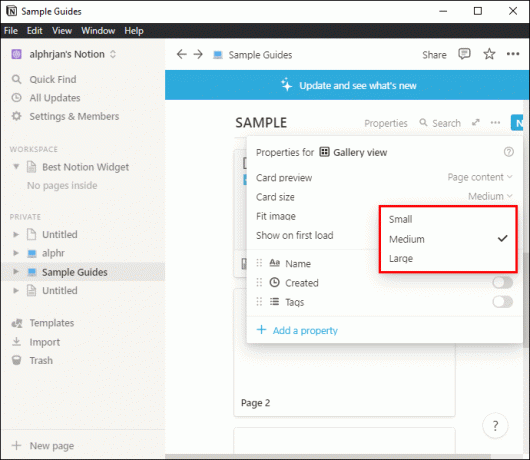
- Notion Gallery의 기본 설정은 "Medium"입니다. 갤러리를 더 작게 표시하려면 "작게" 옵션을 선택하여 기본 설정에서 크기를 줄입니다.
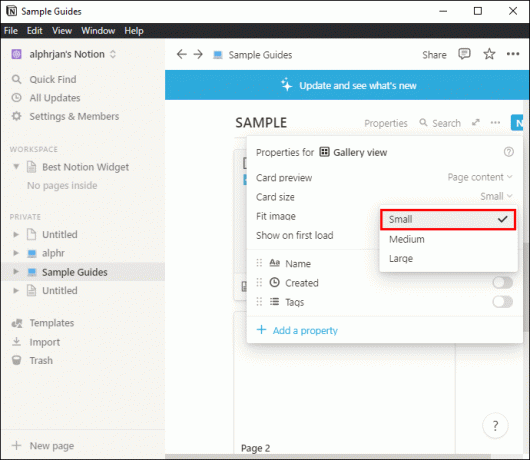
카드 크기 축소를 선택한 후 다음 단계는 보기 카드에 맞게 카드의 이미지 크기를 다시 조정하는 것입니다. 이렇게 하려면 다음 단계를 따르십시오.
- 속성 메뉴로 이동하여 "카드 크기" 바로 아래에 있는 "이미지 맞춤"을 선택합니다.
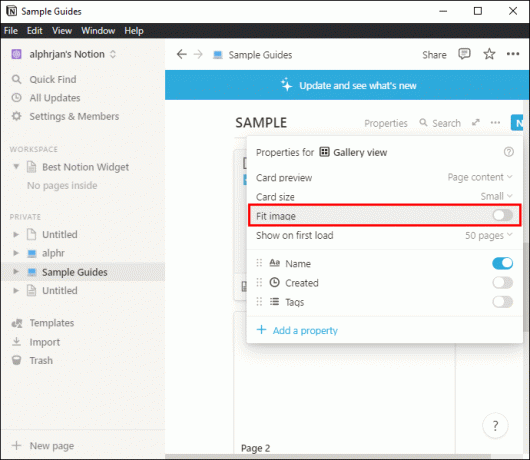
- "Fit Image" 옆에 있는 토글을 클릭하여 카드 내에서 이미지를 이동하는 기능을 켜야 합니다.
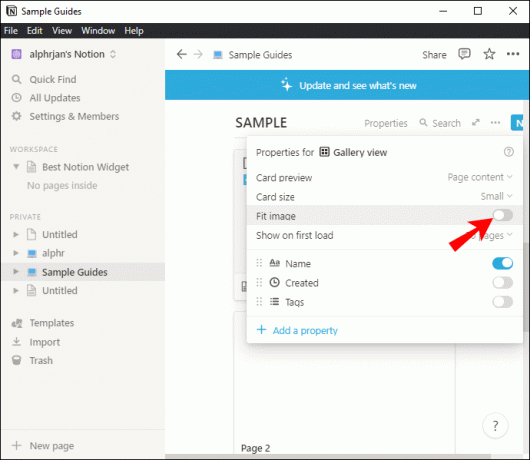
- 토글이 파란색이면 기능이 켜져 있음을 의미합니다.
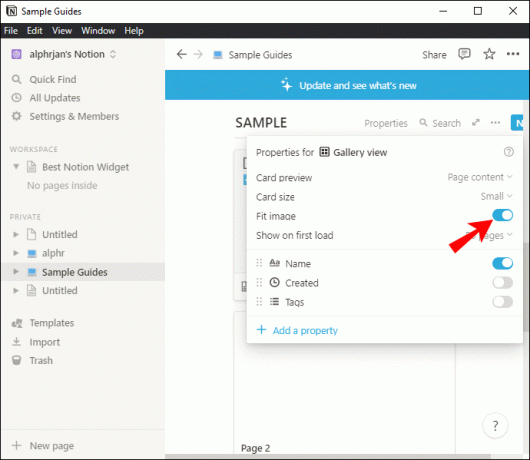
- 그런 다음 결과에 만족할 때까지 이미지를 클릭하고 끌 수 있습니다.
갤러리에 더욱 미니멀한 매력을 더하려면 갤러리 카드에서 보기 태그를 끄는 것이 좋습니다. 이렇게 하면 전체 갤러리 보기 환경에서 더 많은 공간을 확보하고 페이지를 트리머 모양으로 제공할 수 있습니다.
보기 태그를 끄는 것은 몇 가지 토글을 뒤집는 것만큼 간단합니다. 시작하려면 속성 메뉴로 돌아가십시오. "Fit Image"라고 표시된 곳 아래에 토글이 있는 여러 옵션이 표시됩니다. 여기에는 "이름", "작성자", "만든 날짜" 및 "태그"가 포함됩니다.
기본적으로 이러한 각 속성은 이미지 카드 아래에 표시됩니다. 이미지만 보기 위해 이 기능을 끄려면 모든 토글을 끕니다. 토글이 더 이상 파란색이 아닌 경우 성공적으로 완료했음을 의미합니다.
적은 것이 더 많은 것
이미지 기반 형식으로 작품을 발표하는 것이 점점 더 대중화되고 있습니다. 많은 마케팅 회사와 비즈니스는 청중에게 다르게 도달하기 위해 이미지의 텍스트를 버리는 것을 선택하고 있습니다. 이러한 이미지 중심 트렌드에 편승하는 것은 비단 기업만이 아닙니다.
Notion 앱의 갤러리 기능은 이미지 기반 방식으로 정보를 표시하는 훌륭한 도구입니다. 많은 사람들이 이 기능을 사용하여 무드 보드, 비즈니스용 아이디어 보드, 이미지 기반 튜토리얼 등을 만듭니다.
Notion의 가장 큰 장점은 개인의 요구에 가장 적합한 시스템을 만드는 것입니다. 갤러리 크기를 조정하면 미적으로 보기 좋을 뿐만 아니라 탐색하기 더 쉬운 시스템을 디자인할 수 있습니다.
노션 사용하시나요? 갤러리를 작게 만들어서 정리하려고 해보셨나요? 귀하의 경험에 대해 듣고 싶습니다. 주저하지 말고 아래 댓글 섹션에서 의견을 공유하세요.




